可以将文本直接添加到 Visio 中的形状。
还可以使用文本框直接在页面上放置文本,该文本框可以添加到绘图中,以便将文本放在任意位置。
向形状中添加文本
-
选择形状。
-
键入文本。 选择形状和开始键入时,Visio 将文本添加到所选的形状中。
-
若要设置文本格式,您可以执行以下操作之一:
-
在“开始”选项卡中的“字体”组中,设置字体特征。
-
在“开始”选项卡中的“段落”组中,设置对齐方式及其他特征。
-
-
单击页面上的空白区域或按 ESC 以完成。
向页面中添加文本
您也可以直接将文本添加到页面,独立于绘图中的任何形状或对象。
-
在“ 开始 ”选项卡上的“ 工具” 组中,单击“ 文本

-
单击页面上的任意位置以创建文本框,或者单击并拖动使文本框达到所需的大小。
-
键入文本。
-
若要设置文本格式,您可以执行以下操作之一:
-
在“开始”选项卡中的“字体”组中,设置字体特征。
-
在“开始”选项卡中的“段落”组中,设置对齐方式及其他特征。
-
-
单击页面上的空白区域或按 ESC 以完成。
编辑文本
-
双击要编辑的文本。
-
对文本进行编辑。
-
单击页面上的空白区域或按 ESC 以完成。
注意:
-
如果尚未放大形状,Visio 会在您键入时自动放大。 键入完毕后,单击页面上的空白区域或按 ESC。 Visio 将缩小回去。
-
让 Visio 停止放大文本:
-
单击“文件”选项卡,然后单击“选项”。
-
单击“高级”选项卡。
-
在“编辑选项”下面的“编辑小于此字号的文字时自动缩放”框中,输入 0(零)作为磅值。
-
移动或旋转文本
在形状上
-
在“ 开始 ”选项卡上的“ 工具” 组中,单击“ 文本块 ”工具

-
单击形状以选择其文本块。
注意: 如果文本位于组中,请单击以选定该组,然后单击以选定形状中的文本。
-
拖动文本以移动文本块。
-
在“ 主页 ”选项卡上的“ 工具” 组中,单击“ 指针工具 ”

切换回 指针工具 

在页面上
-
在“ 主页 ”选项卡上的“ 工具” 组中,单击“ 指针工具 ”

-
单击文本并拖动以将其移动,或拖动旋转手柄以旋转文本。 当指针悬停于旋转手柄上时,它变成一个形成圆形

向形状添加文本并对其进行编辑
-
打开图表进行编辑。
-
执行下列操作之一:
-
若要添加文本,请选择一个形状,然后开始键入。
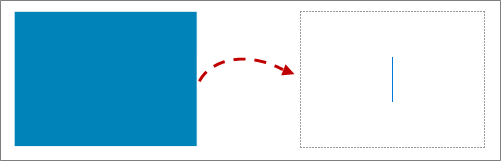
-
若要编辑文本,请双击要编辑的形状。

Visio 将切换到文本编辑,可能会放大该形状。
-
-
若要停止添加文本,请单击形状外部或按 Esc。
如果在你开始键入时自动放大了,Visio 将恢复原始视图。
向页面中添加文本
还可以将文本直接添加到页面,独立于绘图中的任何其他形状或对象。
-
在“ 插入”选项卡上,选择“文本框 ”

-
单击页面上的任意位置以创建文本框,或单击并拖动以绘制所需大小的文本框。
-
键入文本。
-
选择要设置文本格式的文本:在“ 开始 ”选项卡上,可以设置文本特征 (字体名称、大小、颜色、样式) 和对齐方式。
-
若要完成,请单击页面上的空白区域,或按 Esc。
以 90 度为增量旋转文本
可以轻松地将文本旋转四分之一轮:
-
选择包含要旋转的文本的框。
-
在功能区的“形状 ”选项卡上,单击“ 旋转文本

将文本旋转到任意角度
-
选择包含要旋转的文本的框。
-
选择框上方的旋转控点。
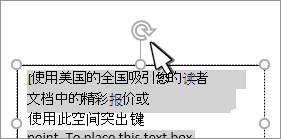
-
开始以圆形方向移动鼠标指针。 将文本旋转到所需位置时松开鼠标按钮。







